Добијате грешку ВХЕА логера када се појаве хардверски проблеми
- Виндовс записник хардверске архитектуре (ВХЕА) бележи описе различитих догађаја хардверских грешака које је покренуо ВХЕА.
- Грешке ВХЕА-Логгер-а могу бити резултат застарелих/покварених системских драјвера.
- Корисници могу да поправе ИД-ове догађаја тако што ће покренути СФЦ и ДИСМ скенирање и ажурирати свој Виндовс ОС на најновију верзију.
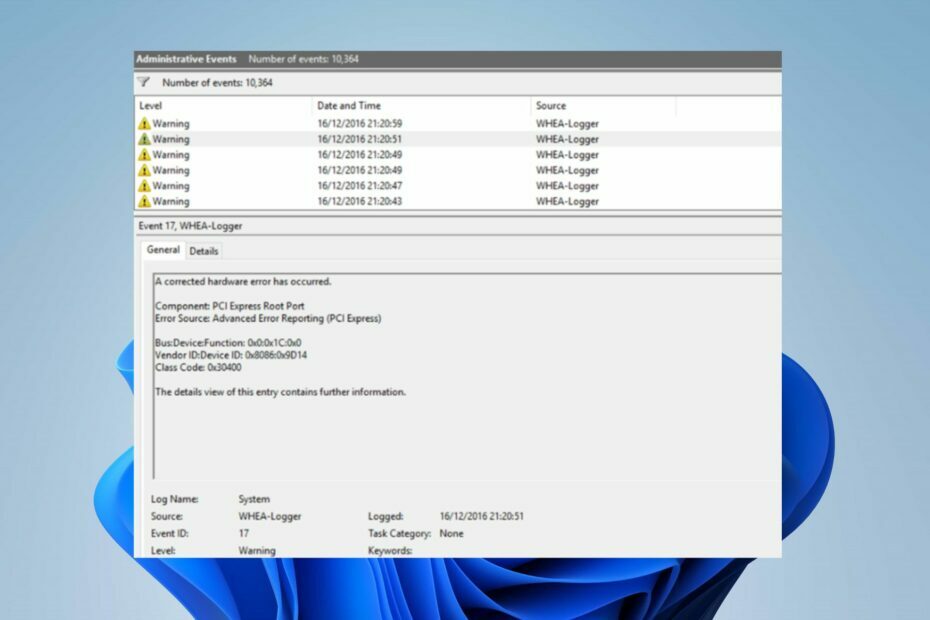
ИксИНСТАЛИРАЈТЕ КЛИКОМ НА ДАТОТЕКУ ЗА ПРЕУЗИМАЊЕ
Овај софтвер ће поправити уобичајене рачунарске грешке, заштитити вас од губитка датотека, малвера, квара хардвера и оптимизовати ваш рачунар за максималне перформансе. Решите проблеме са рачунаром и уклоните вирусе сада у 3 једноставна корака:
- Преузмите алатку за поправку рачунара Ресторо који долази са патентираним технологијама (доступан патент овде).
- Кликните Започни скенирање да бисте пронашли проблеме са Виндовс-ом који би могли да изазову проблеме са рачунаром.
- Кликните Поправи све да бисте решили проблеме који утичу на безбедност и перформансе вашег рачунара.
- Ресторо је преузео 0 читаоци овог месеца.
Виндовс ПЦ је напредан и има много компоненти које га чине погодним за различите намене. Међутим, постоји неколико проблема са којима се корисници могу суочити док користе свој рачунар. ВХЕА Логгер је недавна грешка уобичајена међу корисницима Виндовс-а, обично праћена бројним ИД-овима догађаја.
Повезан је са хардверским проблемима и може се генерисати током било које активности на рачунару. Такође, можда ћете бити заинтересовани за наш детаљан чланак о ВХЕА интерна грешка и неке исправке за то.
Шта је ВХЕА Логгер?
Архитектура Виндовс хардверске грешке (ВХЕА) је компонента у Виндовс рачунарима која покреће догађај праћења догађаја за Виндовс (ЕТВ) кад год дође до хардверске грешке. Он бележи ове догађаје хардверске грешке у евиденцији системских догађаја кад год се догоде.
Штавише, ВХЕА Логгер документује описе бројних догађаја хардверских грешака које је покренуо ВХЕА, олакшавајући корисницима да уоче грешку. Такође, догађаји хардверске грешке се могу добити упитом у евиденцији системских догађаја или примањем обавештења о догађају од апликације.
Међутим, Виндовс записивач хардверске архитектуре грешака (ВХЕА) бележи хардверски генерисане догађаје које је забележио оперативни систем. Затим их приказује у Евент Виевер користећи ИД-ове догађаја да бисте их јасно идентификовали на вашем рачунару.
Који су узроци ИД-ова догађаја ВХЕА Логгер?
Пошто су догађаји грешке ВХЕА праћени различитим ИД-овима догађаја као што су 1, 17, 18, 19, 47, итд., они се могу појавити из различитих разлога. Неки су:
- Кварови хардвера – Можете наићи на ВХЕА грешке због хардверских кварова као што су кварови чврстог диска, кварови у меморији, проблеми са процесором и други. Оне спречавају систем да комуницира са хардвером који ради, што доводи до грешака.
- Проблеми са системским драјвером – Када имате застареле или оштећене драјвере који раде на вашем рачунару, то такође може изазвати ВХЕА грешке. Ови драјвери су одговорни за хардвер на вашем рачунару, тако да систем може да поквари када нису нетакнути или доступни.
- Проблеми са напајањем и прегревањем – Систем може да квари када је напајање нестабилно. То може ометати активности хардвера, спречавајући га да приступи довољној снази за покретање. Такође, прегревање може довести до квара компоненти рачунара.
Други фактори који нису горе наведени могу бити одговорни за ВХЕА грешке. Ипак, разговараћемо о неким исправкама како бисмо их решили и омогућили да ваш систем ради исправно.
Како могу да поправим ВХЕА Логгер?
Пре него што наставите са било којим напредним корацима за решавање проблема за решавање проблема, покушајте следеће:
- Уверите се да сте прикључили систем на стабилан извор напајања.
- Искључите позадинске апликације ради на вашем рачунару.
- Привремено онемогућите антивирусни софтвер на рачунару.
- Поново покрените Виндовс у безбедном режиму и проверите да ли проблем и даље постоји.
Ако су горњи кораци узалудни, наставите са решењима у наставку:
Поправи ВХЕА-Логгер ИД догађаја 1
1. Покрените СФЦ и ДИСМ да бисте поправили оштећене системске датотеке
- Кликните левим тастером миша на Почетак дугме, тип Командна линија, и кликните на Покрени као администратор опција.
- Кликните да на Контрола корисничког налога (УАЦ) промпт.
- Откуцајте следеће и притисните Ентер:
сфц /сцаннов
- Откуцајте следеће и притисните Ентер после сваког:
ДИСМ /Онлине /Цлеануп-Имаге /РестореХеалтх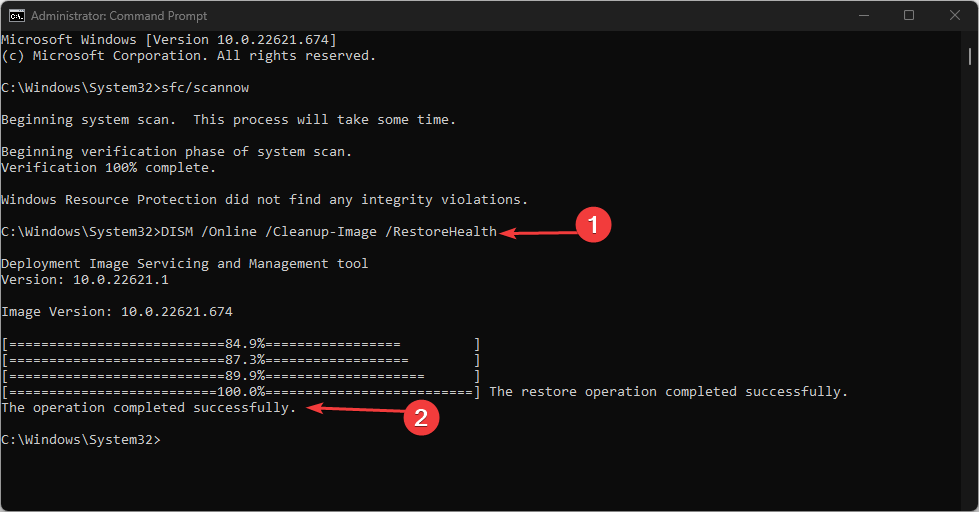
- Поново покрените рачунар и проверите да ли ВХЕА Логгер ИД догађаја 1 постоји.
Стручни савет:
СПОНЗОРИСАНИ
Неке проблеме са рачунаром је тешко решити, посебно када су у питању оштећена спремишта или Виндовс датотеке које недостају. Ако имате проблема да поправите грешку, ваш систем је можда делимично покварен.
Препоручујемо да инсталирате Ресторо, алат који ће скенирати вашу машину и идентификовати у чему је грешка.
Кликните овде да преузмете и почнете да поправљате.
Покретање СФЦ скенирања ће открити и поправити оштећене системске датотеке које могу узроковати хардверске проблеме на вашем рачунару. Проверавати како да поправите опцију покретања као администратора ако не ради на вашем рачунару.
Поправи ВХЕА-Логгер ИД догађаја 17
2. Ажурирајте Виндовс ОС
- притисните Виндовс + И да отворите Виндовс подешавања апликација.
- Кликните Виндовс Упдате категорију и изаберите Провери ажурирања. Сачекајте резултат ажурирања за Виндовс и кликните на Инсталирај ажурирање ако је доступно ажурирање за Виндовс.
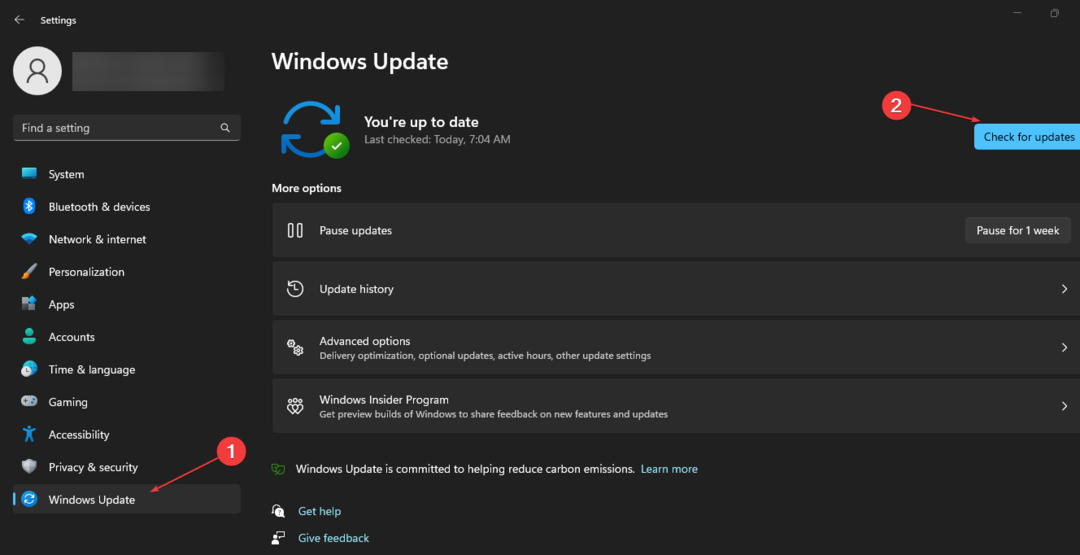
- Поново покрените рачунар.
Ажурирање оперативног система Виндовс ће инсталирати нове исправке и закрпе за исправљање грешака које утичу на тренутну верзију. Такође, може да реши проблеме са компатибилношћу хардвера изазивајући ИД догађаја ВХЕА Логгер 17 у Евент Виевер-у.
Читали о поправљање Виндовс који се не повезује са услугом ажурирања ако се грешка појави на вашем рачунару.
- Отказивање претплате на Мицрософт Вива не ради: присилите га у 4 корака
- Тројанац/вин32.цасдет Рфн у Виндовс 11
- ДистрибутедЦОМ 10005 Грешка: Шта је и како је поправити
- Тражите лагани Виндовс 11? Тини11 је одговор
- НВИДИА ГеФорце Нов грешка 0кц0ф1103ф: 7 начина да је решите
Поправи ВХЕА-Логгер ИД догађаја 18
3. Користите командну линију Хардваре Троублесхоотер
- Кликните левим тастером миша на Почетак дугме, тип Командна линија, и кликните на Покрени као администратор опција.
- Кликните да на Контрола корисничког налога (УАЦ) промпт.
- Откуцајте следеће и притисните Ентер да покренете Алатка за решавање проблема са хардвером и уређајем за Виндовс:
мисдт.помоћни дијагностички уређај
- Кликните Следећи да наставите са анализом и процесом решавања проблема.
Покретање алатке за решавање проблема са хардвером и уређајима решиће хардверске проблеме који могу да изазову ИД догађаја ВХЕА Логгер 18. Проверите наш водич како да поправите командну линију која не ради на вашем рачунару.
Поправи ВХЕА-Логгер ИД догађаја 19
4. Ажурирајте управљачке програме за тастатуру
- Притисните Виндовс + Р тастери за подстицање Трцати прозор, тип девмгмт.мсц, и кликните У реду да отворите Менаџер уређаја.
- Проширите Тастатура унос за ажурирање, кликните десним тастером миша на уређај, а затим изаберите Ажурирати драјвер из падајућег менија.
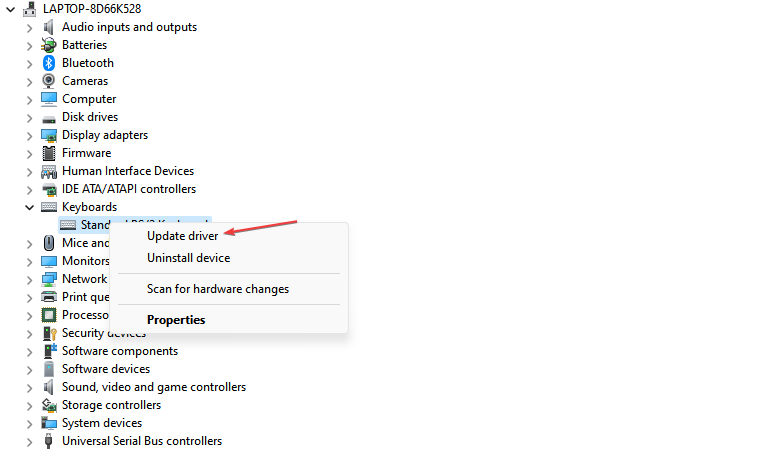
- Кликните на Тражите аутоматски ажурирани управљачки програм софтверска опција.

- Поновите процедуру за друге драјвере на рачунару.
Ажурирање драјвера уређаја на рачунару ће поправити грешке које утичу на уређај и инсталирати нове функције за побољшање његових перформанси. Погледајте наш водич за више корака за ажурирање драјвера на Виндовс 11 ако имате било каквих проблема.
Ако желите да испробате друге методе за ажурирање управљачких програма за тастатуру, можете користити апликацију ДриверФик, која вам може помоћи да добијете најновија ажурирања из свог спремишта након темељног скенирања уређаја.

ДриверФик
Испробајте овај изванредни софтвер и пронађите најбоље верзије драјвера вашег уређаја.
Поправи ВХЕА-Логгер ИД догађаја 47
- Кликните левим тастером миша на Почетак дугме, тип Командна линија, и кликните на Покрени као администратор опција.
- Кликните да на Контрола корисничког налога (УАЦ) промпт.
- Унесите следећу команду и притисните Ентер:
ЦХКДСК Ц:/р/к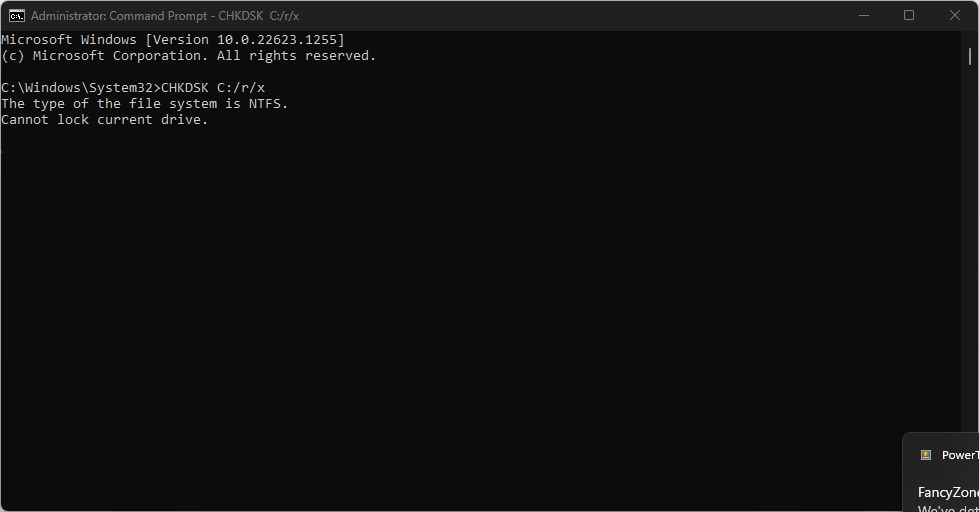
- Затвори Командна линија и поново покрените рачунар да бисте проверили да ли ВХЕА Логгер ИД догађаја 47 постоји.
Покретање команде ЦХКДСК омогућава систему да преузме контролу над диском и провери хардверске проблеме.
Прочитајте овај водич ако доживите цхкдск.еке ради при сваком покретању проблем у оперативном систему Виндовс 11 за поправке за његово решавање. Алтернативно, можете погледати наш водич како да поправите ВхЕА неисправљиву грешку на Виндовс рачунару.
Не устручавајте се да нам кажете које решење вам је успело у одељку за коментаре испод.
Још увек имате проблема? Поправите их овим алатом:
СПОНЗОРИСАНИ
Ако горњи савети нису решили ваш проблем, ваш рачунар може имати дубље проблеме са Виндовс-ом. Препоручујемо преузимање овог алата за поправку рачунара (одлично оцењено на ТрустПилот.цом) да им се лако позабавите. Након инсталације, једноставно кликните на Започни скенирање дугме, а затим притисните на Поправи све.


